Jak zrobić bibliografię w Wordzie?
Tworzenie bibliografii w Wordzie może wydawać się skomplikowane, ale z odpowiednim podejściem można to zrobić szybko i sprawnie. Bibliografia to nieodłączny element każdego profesjonalnego dokumentu akademickiego, raportu czy pracy dyplomowej. Zawiera ona listę źródeł, z których korzystano podczas pisania pracy. Dzięki niej czytelnicy mogą łatwo zweryfikować źródła informacji. W tym artykule dowiesz się, jak krok po kroku stworzyć bibliografię w Wordzie oraz jak dodawać nowe źródła.
Jak dodać źródło do bibliografii w Wordzie?
Aby dodać źródło do bibliografii w Wordzie, należy skorzystać z wbudowanej funkcji zarządzania źródłami. Word oferuje narzędzia, które automatyzują ten proces, co jest niezwykle wygodne. Oto jak to zrobić:
- Otwórz dokument w Wordzie.
- Przejdź do zakładki „Odwołania” na pasku narzędzi.
- W sekcji „Cytaty i bibliografia” wybierz „Zarządzaj źródłami”.
- Kliknij „Nowe źródło”, aby dodać nowe informacje.
- Wypełnij formularz z danymi źródła, takimi jak autor, tytuł, rok wydania itp.
- Zatwierdź, klikając „OK”.
Po dodaniu źródła, można je łatwo wstawić do tekstu jako cytat. To kluczowy krok, aby bibliografia była kompletna i zgodna z wymaganiami.
Jak wstawić cytat w Wordzie?
Wstawianie cytatów w Wordzie jest intuicyjne i zautomatyzowane, co ułatwia proces tworzenia profesjonalnie wyglądającej pracy. Aby wstawić cytat:
- Umieść kursor w miejscu, gdzie chcesz dodać cytat.
- W zakładce „Odwołania” kliknij „Wstaw cytat”.
- Wybierz odpowiednie źródło z listy.
Cytaty są automatycznie formatowane zgodnie z wybranym stylem, co pozwala na jednolity wygląd dokumentu.
Jak wybrać styl bibliografii?
Word umożliwia wybór różnych stylów bibliograficznych, takich jak APA, MLA czy Chicago. Styl bibliografii wpływa na sposób, w jaki źródła są prezentowane w pracy. Aby zmienić styl:
- Przejdź do zakładki „Odwołania”.
- W sekcji „Cytaty i bibliografia” znajdź listę rozwijaną „Styl”.
- Wybierz odpowiedni styl z listy.
Wybrany styl zostanie zastosowany do wszystkich cytatów i bibliografii w dokumencie, co zapewnia spójność.
Jak wygenerować bibliografię w Wordzie?
Po dodaniu wszystkich źródeł i cytatów, można wygenerować kompletną bibliografię. Proces ten jest prosty i wymaga tylko kilku kliknięć:
- Ustaw kursor w miejscu, gdzie ma się pojawić bibliografia.
- Przejdź do zakładki „Odwołania”.
- Kliknij „Bibliografia”, a następnie wybierz jeden z dostępnych stylów.
Word automatycznie utworzy bibliografię na podstawie wprowadzonych źródeł. To szybki sposób na uzyskanie poprawnej i estetycznej listy źródeł.
Jak edytować źródła w bibliografii?
Czasami konieczne jest wprowadzenie zmian w już dodanych źródłach. Word pozwala na łatwą edycję źródeł:
- W zakładce „Odwołania” kliknij „Zarządzaj źródłami”.
- Wybierz źródło, które chcesz edytować.
- Kliknij „Edytuj” i wprowadź niezbędne zmiany.
Edytowane źródło zostanie zaktualizowane zarówno w cytatach, jak i w bibliografii, co jest niezwykle wygodne.
Jak usunąć źródło z bibliografii?
Jeśli źródło nie jest już potrzebne, można je łatwo usunąć z listy źródeł:
- W zakładce „Odwołania” wybierz „Zarządzaj źródłami”.
- Znajdź źródło na liście i kliknij „Usuń”.
Usunięcie źródła powoduje jego zniknięcie z cytatów i bibliografii. To przydatne, gdy zmieniasz zawartość pracy i część źródeł staje się niepotrzebna.
Jak zmienić kolejność źródeł w bibliografii?
Domyślnie Word ustawia źródła w bibliografii w kolejności alfabetycznej. Jeśli potrzebujesz zmienić kolejność:
- Możesz ręcznie edytować wygenerowaną bibliografię.
- Ewentualnie zmień styl bibliografii, jeśli inny styl oferuje inną kolejność.
Zmiany kolejności są zazwyczaj wymagane w specyficznych sytuacjach, więc warto dokładnie przemyśleć takie modyfikacje.
Jak radzić sobie z błędami w bibliografii?
Podczas tworzenia bibliografii mogą wystąpić różne błędy, takie jak brakujące informacje czy niewłaściwy format. Aby je naprawić:
- Sprawdź dokładność danych w „Zarządzaj źródłami”.
- Upewnij się, że wybrany styl jest zgodny z wymaganiami.
- Przejrzyj każdą pozycję w bibliografii pod kątem poprawności.
Dokładność bibliografii jest istotna dla wiarygodności pracy, dlatego warto poświęcić czas na jej dokładne sprawdzenie.
FAQ
Jak dodać przypis dolny w Wordzie?
Aby dodać przypis dolny, umieść kursor w miejscu, gdzie chcesz dodać numer przypisu, a następnie przejdź do zakładki „Odwołania” i kliknij „Wstaw przypis dolny”.
Czy można importować źródła z innego dokumentu?
Tak, w „Zarządzaj źródłami” można skopiować źródła z innego dokumentu Worda, co ułatwia pracę nad kilkoma powiązanymi projektami.
Jak zmienić język bibliografii?
Język bibliografii można zmienić, ustawiając język dokumentu w Wordzie. Przejdź do zakładki „Recenzja” i wybierz „Język”, aby dokonać zmiany.
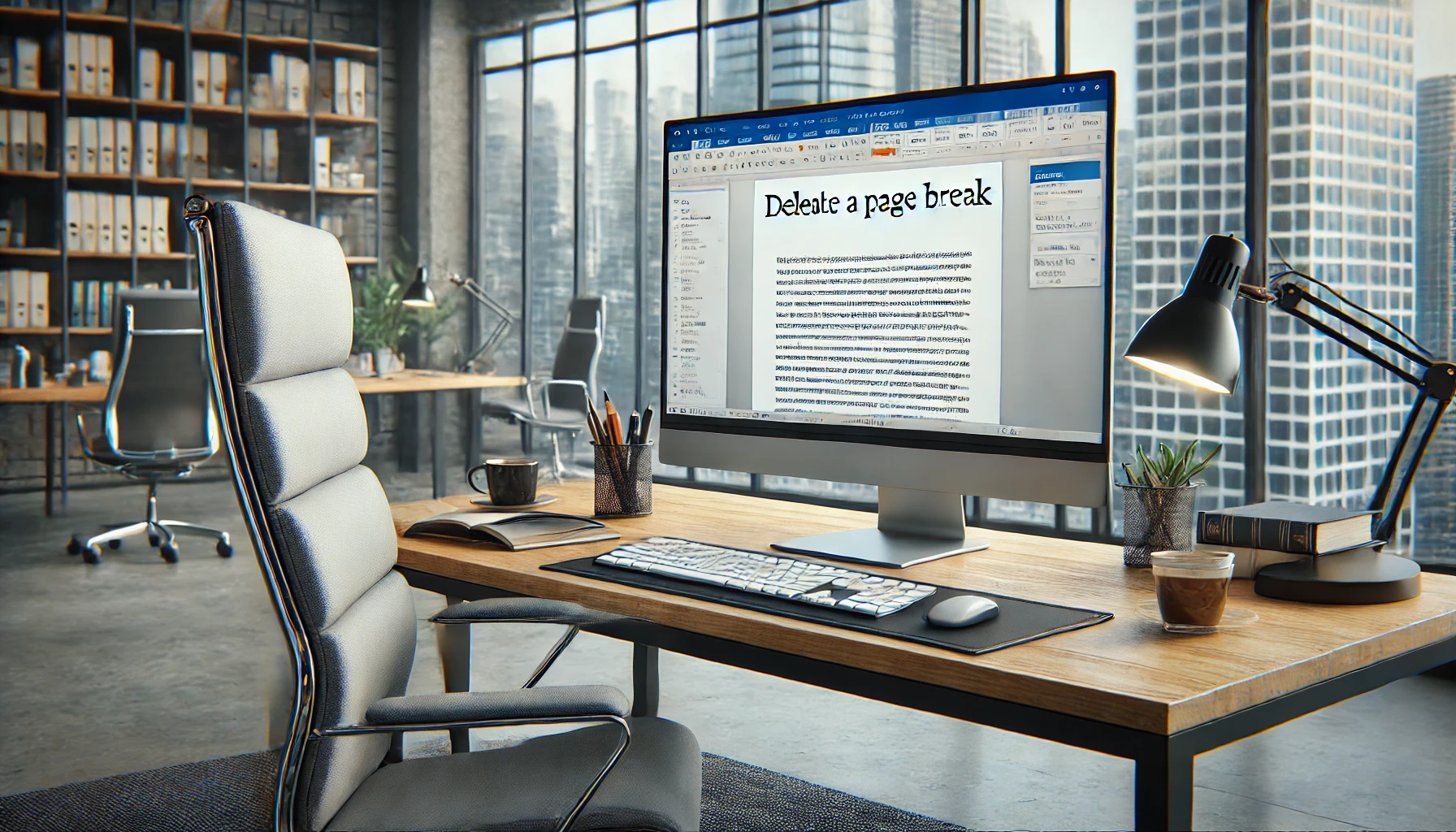




















Opublikuj komentarz